v QuickBooks, pokud používáte QuickBooks platby pak budete muset zadat a zpracovat platby kreditní kartou. Tímto způsobem účetnictví udržuje přesné, jednoduché a snadné.
někdy jste povinni zpracovat platby refundace kreditní kartou QuickBooks za položky, které váš zákazník vrátil. Níže se dozvíte, jak můžete zpracovat vrácení peněz v QuickBooks Online a jak zpracovat vrácení peněz v QuickBooks online a jak zadat vrácení peněz do QuickBooks Desktop.
Ušetřete čas, snižte chyby a Zlepšete přesnost
taneční čísla pomáhají malým podnikům, podnikatelům a CPAs provádět inteligentní přenos dat do az plochy QuickBooks. Využijte služby importu, exportu a mazání softwaru Dancing Numbers.
jak zpracovat vrácení kreditní karty v QuickBooks online?
existuje mnoho různých způsobů, jak můžete implementovat vrácení platby kreditní kartou zákazníkovi. Platbu můžete zákazníkovi vrátit za zaplacenou fakturu nebo potvrzení o prodeji. Částečná platba tedy může být také zahájena zákazníkovi podle požadavků.
jaké jsou požadavky na zpracování QuickBooks vrácení kreditní karty?
před zpracováním procesu vrácení kreditní karty QuickBooks musíte vědět některé požadavky. Tyto požadavky jsou následující:
- vrácení může být zahájeno až do výše prodeje, která je původní, ale ne vyšší než tato.
- vrácení kreditní karty může být vydáno do 180 dnů od prodeje, který jste zákazníkovi provedli.
- vrácení kreditní karty je zahájeno na zdrojovou kartu nebo účet, který byl použit k platbě v době nákupu. Za tímto účelem se musíte spojit se svým zákazníkem, abyste získali podrobnosti.
jaké jsou kroky k provedení vrácení kreditní karty QuickBooks?
existují tři věci, na kterých můžete provést vrácení kreditní karty QuickBooks. tyto tři 3 věci jsou příjem karty, edelweiss, a částečné vrácení peněz. Musíte tedy postupovat krok za krokem podle kategorie a které chcete zahájit vrácení peněz z vašeho online účtu QuickBooks.
zde jsou kroky, které můžete provést podle scénáře, který chcete provést pro vrácení kreditní karty. scénáře s podrobnými kroky jsou uvedeny níže:
vrácení kreditní karty za potvrzení o prodeji
v případě vrácení peněz za potvrzení na váš účet QuickBooks musíte vytvořit potvrzení o vrácení peněz. pro vytvoření potvrzení o vrácení peněz musíte zvolit, zda zákazník uvede způsob platby, a poté podrobnosti uložit. pro zpracování vrácení peněz do banky nebo kreditní karty musíte postupovat podle následujících kroků:
- otevřete QuickBooks Online.
- klikněte na tlačítko + Nový.
- vyberte možnost potvrzení o vrácení peněz.
- klikněte na rozevírací šipku v poli Zákazník.
- vyberte zákazníka, kterému chcete vrátit peníze za kreditní kartu.
- pak uveďte požadované podrobnosti.
- musíte přidat údaje stejné jako původní prodeje zpracovat vrácení peněz.
- v případě, že se těšíte na vrácení kreditní karty; pak přejděte na způsob platby a klikněte na možnost kreditní karty.
- nyní v sekci vrácení peněz musíte zvolit způsob platby a také účet, ze kterého chcete zákazníkovi vrátit peníze.
- až budete hotovi se všemi výše uvedenými kroky, klikněte na tlačítko Uložit a zavřít.
podle těchto kroků je vrácení kreditní karty QuickBooks za potvrzení o prodeji zpracováno a bude zasláno zákazníkovi. Poté můžete vytisknout refundaci, kterou jste provedli, kliknutím na tlačítko Tisk.
vrácení kreditní karty za zaplacenou fakturu
v případě zaplacených faktur vašimi zákazníky hledáte vrácení peněz, musíte vytvořit potvrzení o vrácení peněz. Při vytváření různých příjmů musíte vybrat svého zákazníka, uvést požadované údaje pro vrácení peněz a vybrat způsob platby a uložit podrobnosti.
- v systému Windows.
- otevřete QuickBooks Online do prohlížeče.
- přihlaste se ke svému účtu QuickBooks.
- poté na domovské stránce klikněte na tlačítko Nový+.
- zvolte možnost potvrzení o vrácení peněz.
- v potvrzení o vrácení peněz klikněte na rozevírací šipku zákazníka.
- vyberte zákazníka, kterému chcete zahájit vrácení kreditní karty.
- musíte přidat údaje, které jsou vyžadovány v době vrácení kreditní karty.
- při přidávání podrobností se ujistěte, že podrobnosti jsou stejné jako původní prodej, který jste provedli dříve.
- v sekci vrácení peněz musíte vybrat účet, ze kterého chcete zákazníkovi vrátit peníze.
- také vyberte způsob platby, ze kterého budete platit vrácení kreditní karty.
- nakonec klikněte na tlačítko Uložit a zavřít, když jste všichni nastaveni.
- proces vrácení kreditní karty na váš účet QuickBooks online je zahájen a lze jej provést brzy.
po zpracování refundace kreditní karty QuickBooks můžete vytisknout refundaci zpracovanou bye kliknutím na tlačítko s názvem tisk.
odeslat částečnou náhradu
v případě částečné náhrady musíte vytvořit nový doklad o vrácení peněz, vybrat zákazníka pro vrácení peněz, poskytnout všechny podrobnosti a odeslat částečnou náhradu. Odesílá se pro konkrétní položky, produkty nebo služby. Chcete-li částečně odeslat refundaci, podrobné kroky jsou následující:
- klikněte na nové tlačítko se znaménkem+.
- z rozbalovacích možností klikněte na možnost potvrzení o vrácení peněz.
- klikněte na rozevírací šipku v poli Zákazník.
- vyberte zákazníka, kterému chcete vrátit peníze.
- zadejte údaje, které jsou potřebné pro vrácení peněz, a ujistěte se, že údaje jsou stejné, které jste dostali do podrobností o prodeji, které jste provedli.
- nakonec klikněte na tlačítko Uložit a zavřít.
v případě částečné náhrady musíte přidat částku a položky, pro které budeme zpracovávat vrácení kreditní karty QuickBooks. Poté můžete vytisknout obdrženou refundaci kliknutím na tlačítko Tisk.
Jak zadat vrácení kreditní karty na ploše QuickBooks?
v QuickBooks Desktop, pokud zpracováváte vrácení peněz, můžete to udělat s platbou v hotovosti nebo šekem. platba se provádí na kreditní kartu zákazníka. platby QuickBooks se postarají o všechny procesy v případě vrácení peněz nebo kreditní karty.
existují 2 způsoby, jak vrátit platbu za kreditní kartu v QuickBooks Desktop. Že procesy vrácení peněz jsou:
- vrácení peněz se provádí pro všechny částky konkrétních Služeb nebo produktů
- vrácení peněz se provádí pro částečnou částku.
několik požadavků na vrácení kreditní karty v QuickBooks Desktop
- Zkontrolujte a ověřte, zda jste do 6 měsíců vrátili částku původní transakce.
- kreditní karta může být vrácena, která byla použita pro původní prodej.
- obchodní účet nebo ID společnosti musí být stejné jako u původní transakce uživatelem.
- částka vrácení kreditní karty nesmí být vyšší než původní zpracovaná částka.
jaké jsou kroky pro QuickBooks Desktop vrácení platby kreditní kartou?
kroky pro platbu kreditní kartou QuickBooks Desktop refund jsou uvedeny níže:-
- nejprve otevřete plochu QuickBooks ve vašem systému
- poté se přihlaste k platbám QuickBooks a softwaru pro stolní počítače
- klikněte na možnost nabídky zákazník
- Dále vyberte možnost kreditní poznámky nebo náhrady
- pro výběr zákazníka klikněte na položku zákazník: Rozbalovací nabídka práce
- Nyní vyberte z rozevírací nabídky zákazníka, pro kterého tuto refundaci zpracováváte
- musíte přidat produkt a služby, pro které chcete refundaci zahájit
- poté klikněte na tlačítko Uložit a zavřít
- otevře se okno dostupných kreditních karet.
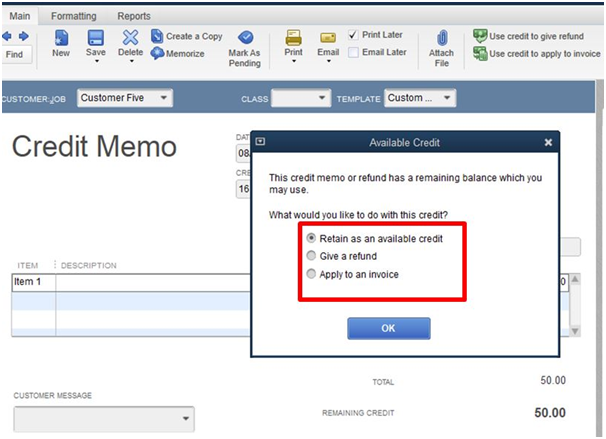
- v tomto okně klikněte na možnost vrácení peněz
- a poté klikněte na tlačítko OK pro další pokračování
- pokud chcete poskytnout kredit pro budoucí platbu, musíte vyberte možnost „zachovat jako dostupný kredit“
- kliknutím na tlačítko OK pokračujte dále
- poté se otevře okno „vydat refundaci“ a poté se můžete rozhodnout, jak transakci vrátit. Tuto transakci lze vrátit pomocí pole“ vydat refundaci prostřednictvím“. V tomto, musíte zvolit způsob platby, který je v hotovosti nebo šekem. Poté vyberte účet, pro který refundaci zpracováváte.
- pro platbu kreditní kartou musíte uvést následující údaje, které jsou následující:
- klikněte na pole „vydat tuto refundaci prostřednictvím“
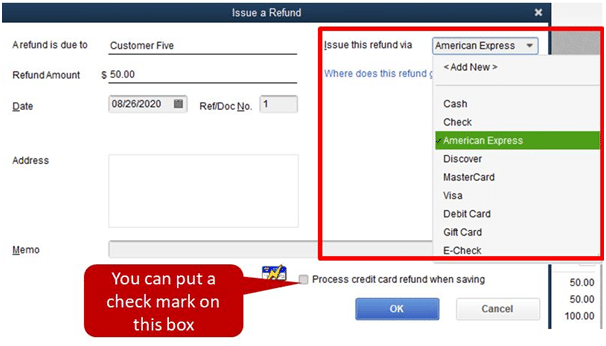
- poté klikněte na typ kreditní karty, pro kterou chcete refundovat
- Přidejte podrobnosti o kreditní kartě nebo můžete také přejeďte kreditní kartou pomocí volby Swipe card
- poté zaškrtněte políčko proces refundace kreditní karty
- po dokončení všech výše uvedených kroků klikněte na tlačítko OK.
- nyní QuickBooks zpracovává vrácení peněz a zpracovává celý účetní proces sám.
jak a kdy zákazníci obdrží refundaci kreditní karty?
existuje jedna otázka, že zákazníci přemýšlel o tom je, když obdrží své peníze zpět od banky. Takže se to stane během 7 až 10 pracovních dnů. V tomto období obdrží zákazníci refundaci kreditní karty. QuickBooks platí pouze náhrady a kredity na kreditní kartu nebo debetní kartu zákazníka, když lístky poslední transakce šarže na 3: 00 pm PT každý den. Koneckonců, záleží na tom, kdy zákazník zkontroluje kredit, protože standardní doba je mezi 7 až 10 dny.
jaké jsou způsoby, jak kategorizovat vrácení kreditní karty od dodavatele?
existují různé způsoby, jak kategorizovat vrácení kreditní karty od dodavatele. Pokud obdržíte vrácení kreditní karty od dodavatele, musíte je kategorizovat a přidat do knihy. Poté musíte vytvořit kredit dodavatele a poté jej použít na účet. Zde je postup, který musíte dodržovat pro vrácení kreditní karty QuickBooks od dodavatele:
Vytvořte kredit dodavatele
Chcete-li kategorizovat vrácení kreditní karty QuickBooks od dodavatele, musíte vytvořit kredit dodavatele. Po vytvoření kreditu dodavatele jej můžete snadno použít na účet zadáním názvu položky a podrobností o kategorii správně. Chcete-li tedy vytvořit kredit dodavatele, jsou kroky:
- otevřete software QuickBooks
- poté klikněte na tlačítko Nový +
- ze zobrazených možností vyberte možnost kredit dodavatele
- musíte vybrat dodavatele z rozbalovací nabídky dodavatele
- vyberte možnost, jak chcete nahrávat nákupy u dodavatele
- Dvě možnosti jsou „podrobnosti o položce“ nebo „podrobnosti o kategorii“. Takže musíte vybrat nebo vyplnit některý z údajů pro záznam informací
- klikněte na tlačítko Uložit a zavřít
- Nyní jste hotovi s vytvořením kreditu dodavatele do vašeho účtu QuickBooks Desktop.
použijte Kredity dodavatele na účet
až budete hotovi s vytvářením kreditů dodavatele, aplikujte je na účet. Chcete-li ji použít, musíte zvolit možnost zaplatit účty, poté vybrat účet pro dodavatele a uvést požadovaná pole. Kroky k uplatnění kreditu dodavatele na účet v QuickBooks jsou následující:
- otevřete svůj účet QuickBooks
- na domovské stránce klikněte na nové tlačítko, které je zobrazeno jako znaménko +
- Nyní vyberte možnost platit účty
- musíte vybrat účet ze seznamu dodavatele
- dostupný kredit v poli kredit aplikovaný u dodavatele
- musíte zadat podrobnosti do zbývajících, které jsou zobrazeny na obrazovce
- ujistěte se, že jste si vybrali účet.že všechny informace jsou správné, takže vrácení kreditní karty lze snadno použít.
jak lze proces vrácení kreditní karty provést v QuickBooks online?
po vytvoření a podání žádosti o vrácení kreditní karty můžete snadno zpracovat na svůj online účet QuickBooks. Chcete-li sadu zpracovat, stačí zvolit možnost vrácení peněz, u jména zákazníka vyberte typ kategorie kreditní karty a poté požadované údaje pro vrácení peněz. Chcete-li to provést správným způsobem, jsou zde uvedeny podrobné kroky:
- z domovské stránky QuickBooks
- klikněte na novou ikonu + plus
- Dále vyberte potvrzení o vrácení peněz z rozbalovacích možností
- uveďte jméno klienta v poli Zákazník nebo vyberte z rozevíracího seznamu zákazníků
- Vyberte typ kreditní karty, kterou zákazník používá
- zaškrtněte možnost s názvem Process kreditní karta
- vyberte službu nebo produkt, který musí být stejný jako prodejní služba nebo produkt
- Nyní vyberte předdefinovanou částku, která je stejná jako původní prodej částka
- uveďte všechna povinná pole pro zpracování refundace
- klikněte na tlačítko Uložit a zavřít.
kolik způsobů, jak lze zaznamenat vrácení kreditní karty v QuickBooks?
Chcete-li zaznamenat vrácení nebo vrácení kreditní karty zákazníkovi, musíte se ujistit, že jste provedli následující věci. tyto věci jsou život vytváření dobropis, napsat šek s částkou vrácení peněz, a propojit dobropis ke kontrole. To vám pomůže nelze otevřít kontroly vrácení peněz jsou kreditní poznámky, které nejsou propojeny a použity. Proces zaznamenávání refundací kreditní karty v QuickBooks je následující:
Vytvořte dobropis
- otevřete program QuickBooks
- poté klikněte na možnost nabídky zákazníků
- z dalších možností vyberte Vytvořit dobropis
- pak musíte kliknout na zákazníka: situace
- uveďte všechny podrobnosti, které jsou vyžadovány pro dobropis
- v záložce konec, stiskněte tlačítko s názvem Uložit a zavřít.
napište šeky s celkovou částkou náhrady
- v QuickBooks Online přejděte na levý navigační panel
- vyberte možnost Bankovnictví
- klikněte na možnost Kontroly zápisu
- vyberte bankovní účet, na který chcete odeslat šek, který píšete
- klikněte na pole „zaplatit na objednávku“
- poté přidejte název účtu. zákazník
- uveďte celkovou částku Refundace nebo kreditu
- přidejte „čísla dobropisů“ v části poznámky
- přepněte na kartu s názvem výdaje
- v záložce Sloupec účet, vyberte možnost pohledávky
- uveďte jméno zákazníka a částku pro vrácení peněz
- klikněte na tlačítko Uložit a zavřít.
propojte dobropis se šekem
- přejděte do nabídky Zákazník v QuickBooks
- z dalších možností vyberte možnost přijímat platby
- nyní v poli přijato z
- klikněte na možnost zákazník
- vyberte možnost slevy a kredity
- v sekci dostupných kreditů musíte vybrat šek, který jste právě vytvořili
- klikněte na tlačítko Hotovo
- nakonec, až budete hotovi, klikněte na tlačítko Uložit a zavřít.
na závěr se dozvíte, jak lze zahájit vrácení kreditní karty QuickBooks. vrácení kreditní karty lze provést v obou softwaru, ať už používáte QuickBooks Online nebo QuickBooks desktop. Také se dozvíte, jak to udělat, proces, a zaznamenávat vrácení kreditní karty z vašeho účtu QuickBooks.
v případě, že při zpracování refundace nebo jiného problému čelíte jakýmkoli problémům, spojte se s týmem Helpdesk Dancing Numbers. tým je zde, aby vám pomohl po celou dobu, kdykoli je to nutné, protože jsou k dispozici 365 dní v roce. stačí se spojit s týmem a získat řešení a odpovědi na všechny vaše dotazy, pochybnosti, chyby, problém nebo problémy.
účetní profesionálové, CPA, podniky, vlastníci

hledáte profesionálního odborníka, který vám pomůže s vašimi problémy? Tady, máme tým profesionálních a zkušených členů týmu opravit vaše technické, funkční, přenos dat, instalace, aktualizace, upgrade, nebo migrace dat chyby. Jsme zde na tanečních číslech, která vám pomohou se všemi vašimi dotazy. Chcete-li tyto dotazy opravit, můžete se s námi spojit prostřednictvím bezplatného čísla 1800-689-5491 nebo chatovat s odborníky.
jít s QuickBooks vrácení kreditní karty Výukové Video
co lze udělat místo procesu vrácení kreditní karty QuickBooks?
transakci můžete zrušit podle situace. Zde jsou podrobnosti, které vás informují, kdy můžete transakci zrušit:
 pokud platba není zpracována, můžete transakci zrušit, pak se poplatku vyhnete.
pokud platba není zpracována, můžete transakci zrušit, pak se poplatku vyhnete. pokud platební transakce nebyla dávkována, můžete transakci snadno zrušit.
pokud platební transakce nebyla dávkována, můžete transakci snadno zrušit. ujistěte se, že to uděláte před 3: 00 PM PT, protože každá dávka se provádí v tuto chvíli v každý pracovní den.
ujistěte se, že to uděláte před 3: 00 PM PT, protože každá dávka se provádí v tuto chvíli v každý pracovní den.
jak nastavit účet kreditní karty před pokračováním k vrácení kreditní karty QuickBooks?
 v QuickBooks klikněte na ikonu ozubeného kola pro otevření nastavení
v QuickBooks klikněte na ikonu ozubeného kola pro otevření nastavení vyberte možnost Graf účtů
vyberte možnost Graf účtů vyberte možnost Účet
vyberte možnost Účet poté klikněte na novou možnost pro vytvoření nového účtu
poté klikněte na novou možnost pro vytvoření nového účtu vyberte možnost kreditní karta a poté klikněte na tlačítko Pokračovat
vyberte možnost kreditní karta a poté klikněte na tlačítko Pokračovat v okně Otevřít účet uveďte název kreditní karty
v okně Otevřít účet uveďte název kreditní karty uveďte počáteční zůstatek a konečný zůstatek s datem
uveďte počáteční zůstatek a konečný zůstatek s datem klikněte na na tlačítku OK pokračujte dále
klikněte na na tlačítku OK pokračujte dále na konci klikněte na tlačítko Uložit a zavřít.
na konci klikněte na tlačítko Uložit a zavřít.
existují nějaké požadavky, které je třeba splnit před zadáním nebo zpracováním vrácení kreditní karty QuickBooks?
ano, existují některé požadavky uvedené výše, zda provedete vrácení kreditní karty v QuickBooks Desktop nebo Online. Tyto požadavky jsou důležité postarat se o to, aby se předešlo problémům, problémy, nebo chyby při zpracování vrácení kreditní karty z účtu QuickBooks.